Google Play Protect est une sorte d'antivirus Google Play qui analyse l'activité de l'appareil à la recherche d'applications potentiellement nuisibles ou de logiciels malveillants. La fonction est active par défaut, mais il est possible de la désactiver via la boutique d'applications Google, comme nous le verrons ci-dessous.
Qu'est-ce que Google Play Protect et à quoi sert-il ?
Google Play Protect est un outil de sécurité de Google Play qui ajoute une couche de protection contre les logiciels malveillants. Ce système analyse automatiquement les applications et nous avertit lorsque l'une de celles que nous avons installées sur notre appareil est potentiellement nuisible ou dangereuse. Grâce au système d'apprentissage automatique de Google, il s'adapte et s'améliore constamment.
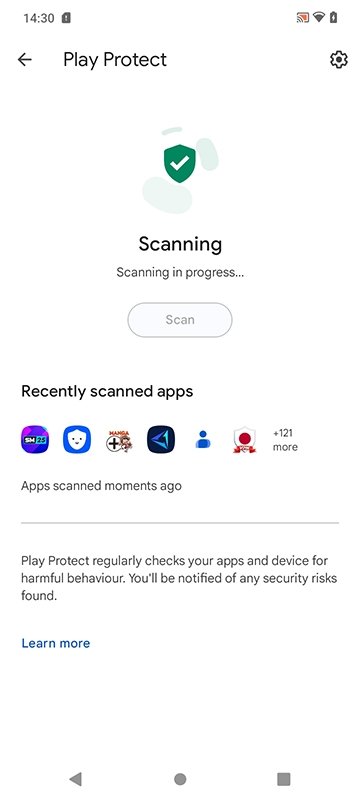 Qu'est-ce que Google Play Protect et à quoi sert-il ?
Qu'est-ce que Google Play Protect et à quoi sert-il ?
La protection fournie par Google Play Protect est double : elle offre une sécurité sur l'appareil lui-même ainsi qu'une sécurité basée sur le cloud. En outre, toutes les applications disponibles sur Google Play sont pré-filtrées par Google Play Protect, ce qui vous donne l'assurance qu'elles ont été vérifiées au préalable.
Google Play Protect fonctionne de trois manières : envoi de notifications, désactivation de l'application ou suppression automatique de l'application. Parfois, il nous empêche même d'installer des applications. Cependant, certains utilisateurs (en particulier ceux qui ont tendance à installer leurs applications en dehors des boutiques officielles) préfèrent désactiver cette fonction, car dans certains cas, elle est trop restrictive. Ce qui nous amène à la section suivante.
Comment désactiver Google Play Protect pour l'empêcher d'analyser vos applications ?
Vous souhaitez désactiver Google Play Protect pour l'empêcher d'analyser les applications sur votre téléphone ou votre tablette ? Il vous suffit de suivre les étapes suivantes :
- Ouvrez l'application Google Play Store sur votre téléphone.
- Appuyez sur l'icône de votre profil dans le coin supérieur droit.
- Appuyez sur Play Protect.
- Appuyez ensuite sur l'icône en forme de roue dentée pour ouvrir le menu des paramètres (là encore, dans le coin supérieur droit).
- Appuyez sur le curseur pour analyser les applications avec Play Protect.
- Dans le menu flottant, sélectionnez Désactiver.
- Confirmez l'action avec votre empreinte digitale ou votre code PIN de sécurité.
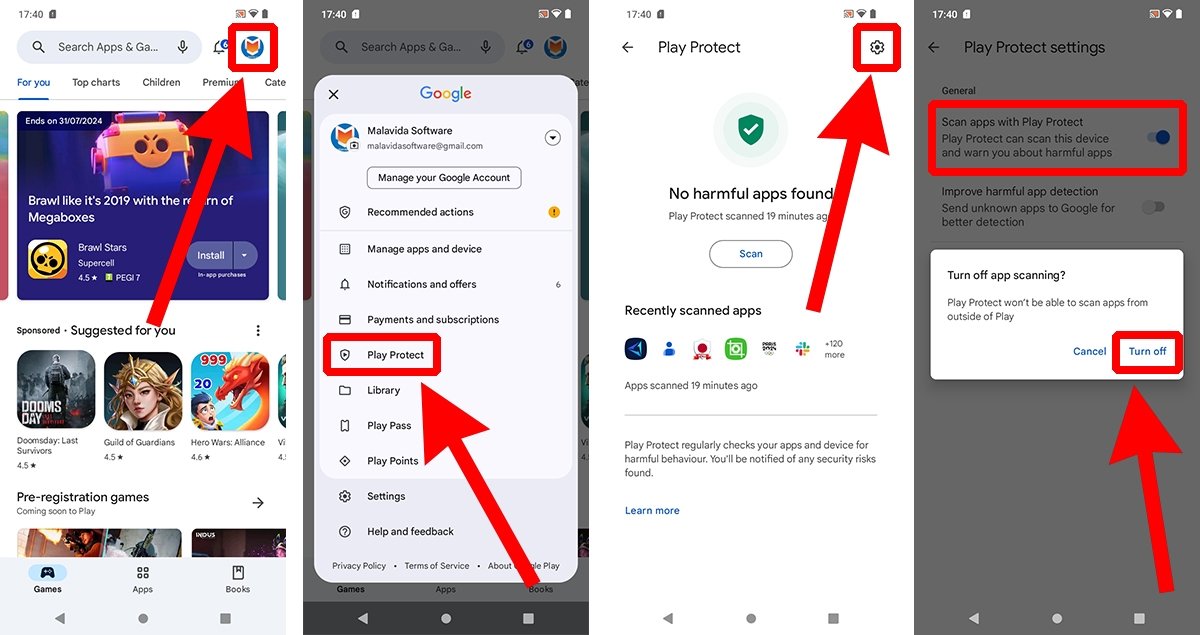 Comment désactiver Google Play Protect pour l'empêcher d'analyser vos applications ?
Comment désactiver Google Play Protect pour l'empêcher d'analyser vos applications ?
Si le bouton passe du bleu au gris, cela signifie que vous avez réussi à désactiver Google Play Protect sur votre Android. Lorsqu'il est désactivé, Google Play Protect n'analyse pas vos applications et ne vous alerte pas s'il trouve des applications potentiellement dangereuses, ce qui présente à la fois des avantages et des inconvénients.
Que se passe-t-il lorsque vous désactivez Play Protect et est-ce sans danger ?
En désactivant Google Play Protect, vous demandez à Google de ne pas analyser vos applications, qu'il s'agisse de celles que vous avez installées à partir de Google Play ou de celles de tiers. D'un côté, vous gagnez en liberté, de l'autre, vous perdez en sécurité.
Bien que la désactivation de Play Protect ne soit pas la meilleure option (à moins que vous ne sachiez ce que vous faites), le meilleur antivirus est l'utilisateur lui-même. Autrement dit, si vous décidez de télécharger un APK en dehors des sources officielles, il est préférable de le faire à partir d'un site web fiable, comme Malavida. Bien sûr, même le filtre de Google n'est pas infaillible, car même certaines applications du Play Store déclenchent l'avertissement Google Play Protect.



